【ペイジェント】試験環境接続方法 2回目(全3回)、ペイジェントオンラインへの接続
試験環境接続キットの中にある、もう一つのフォルダ
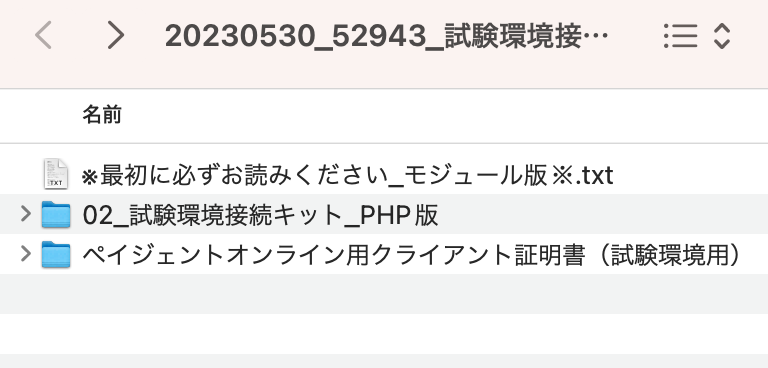
「ペイジェントオンライン用クライアント証明書(試験環境用)」
すると
「test3-20221218.pfx」
pfxファイルがあります。
ペイジェントオンラインへの接続への証明書になります。
ペイジェントオンラインへの接続方法ですが、
加盟店管理者サイトの
「マニュアル/仕様書」
のメニューの中にある。
「ペイジェントオンライン設定マニュアル」
と落とします。
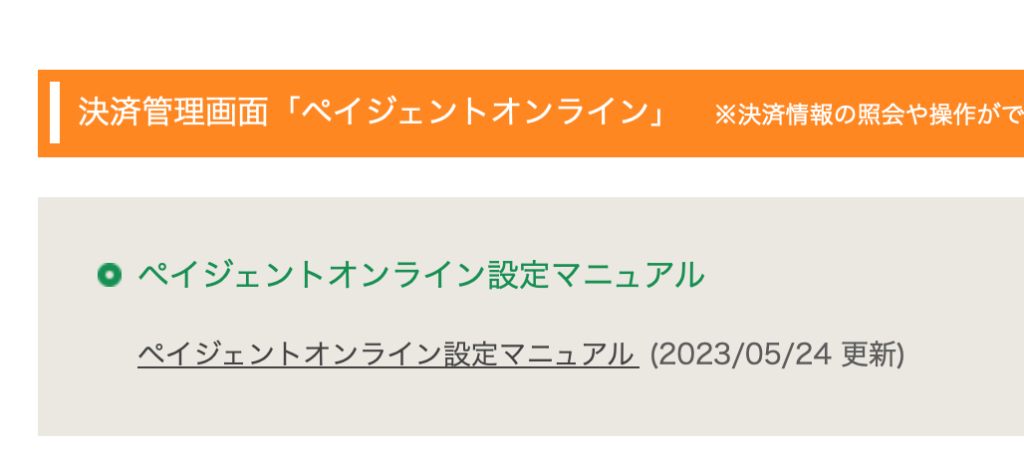
これを落とすと
「paygent_online」
というフォルダが出来るので、この中の
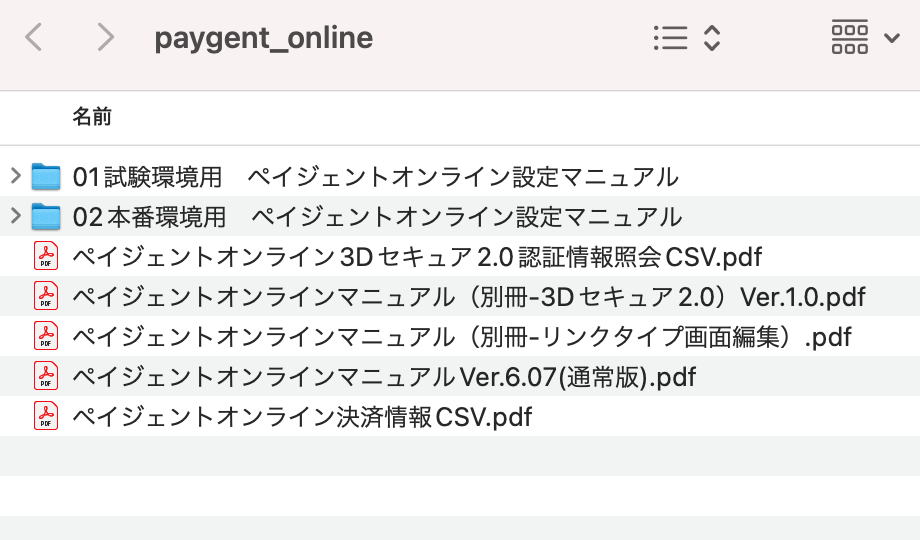
「01試験環境用 ペイジェントオンライン設定マニュアル」
を開きます。
すると
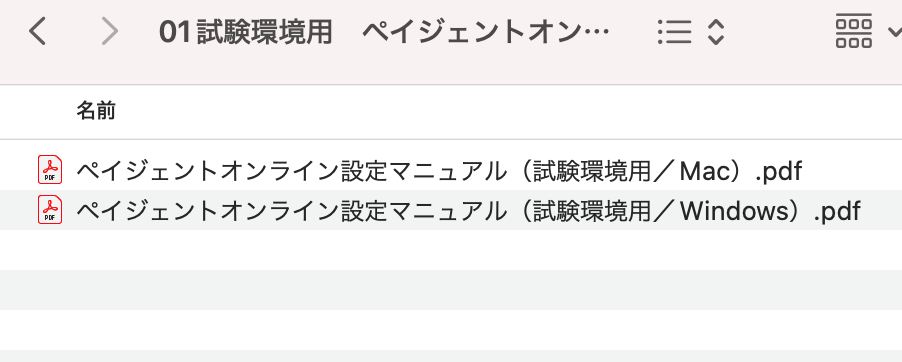
MAC用かwin用かでマニュアルがそれぞれあります。
ご自分の環境にあったマニュアルを開いて下さい。
私はMACなのでmacのマニュアルを開きます。
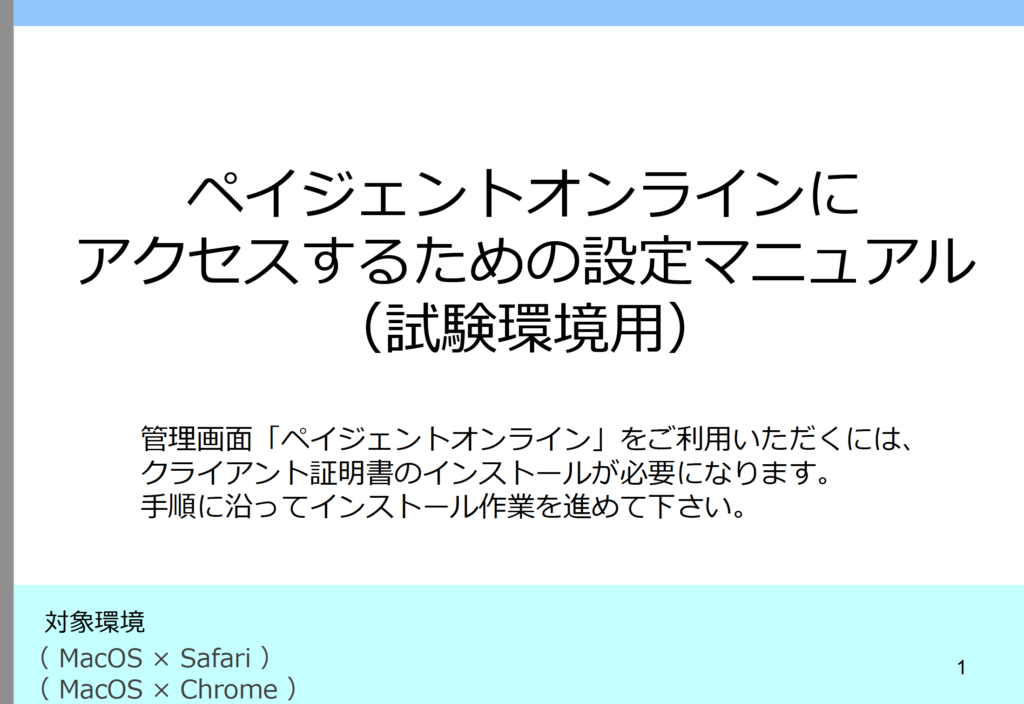
次のページへ
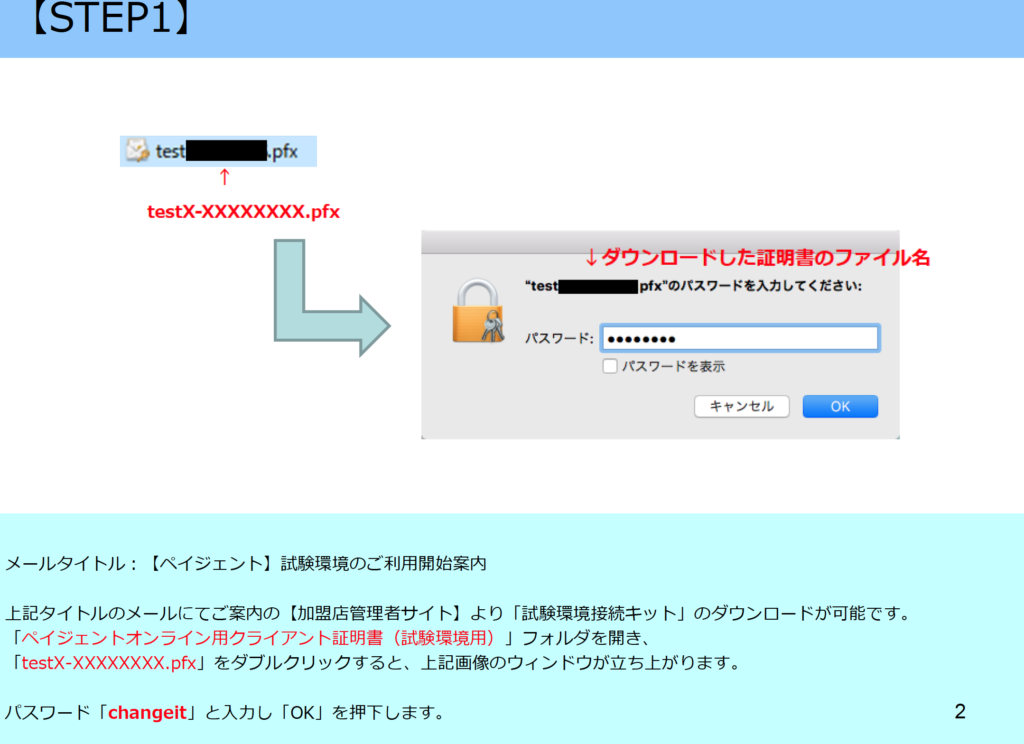
STEP1です。
まずさきほどの、試験環境接続キットのフォルダにあった
test3-20221218.pfx
のファイルをダブルクリックします。
するとmacなので
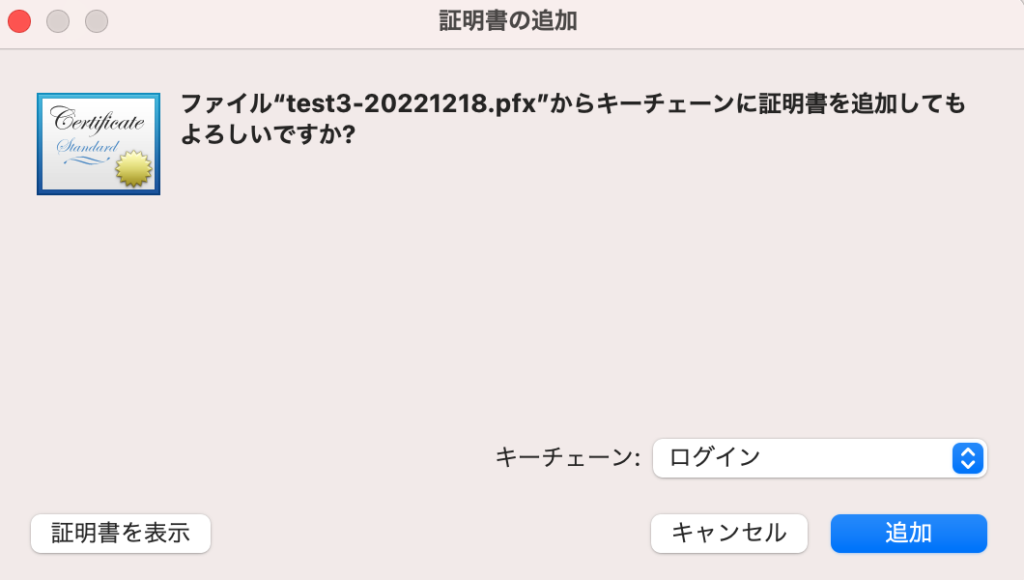
このアラートが出るので、キーチェーンを「ログイン」に変更してから、追加をクリック
するとパスワード入力が出るので、マニュアルにある通り
「changeit」
といれてOKをクリック
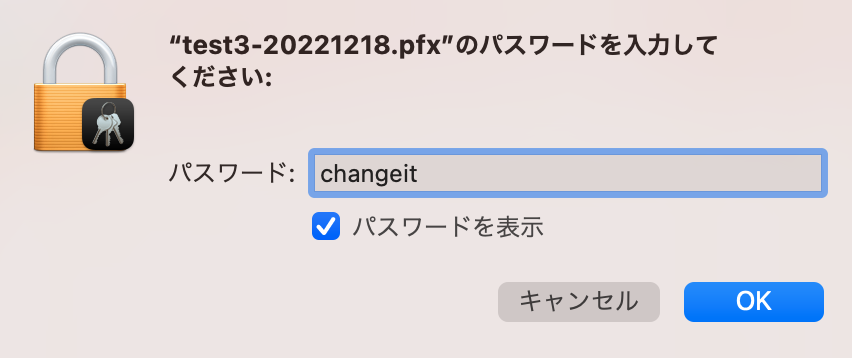
次にSTEP3、Finderからアプリケーションを選択して、キーチェーンをクリック
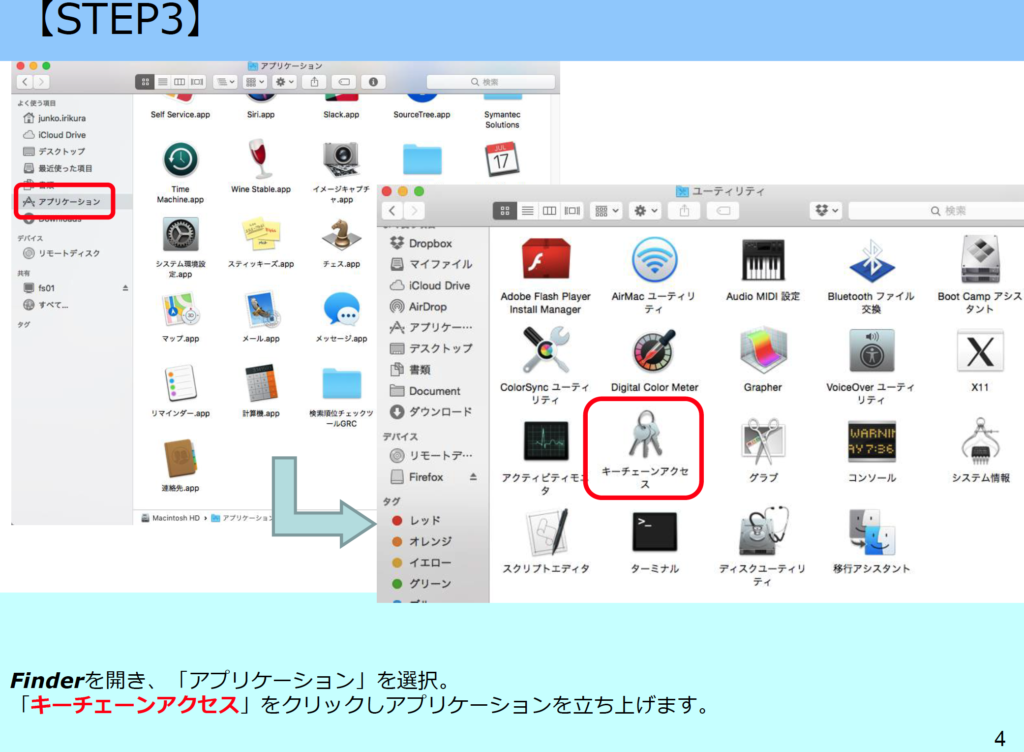
キーチェーンの中に先ほどダブルクリックした
「test3-20221218.pfx」
がある事を確認。
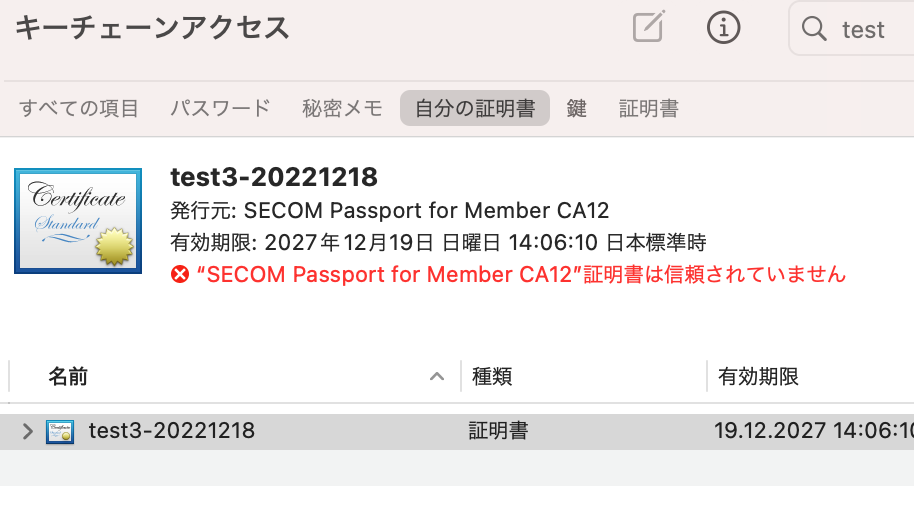
証明書がある事を確認したら
ペイジェントオンラインの試験用のサイトにアクセスします。
https://sandbox.paygent.co.jp/n/o/login.html
アクセスすると証明書の選択になるので、さきほどの
「test3-20221218」
を選択
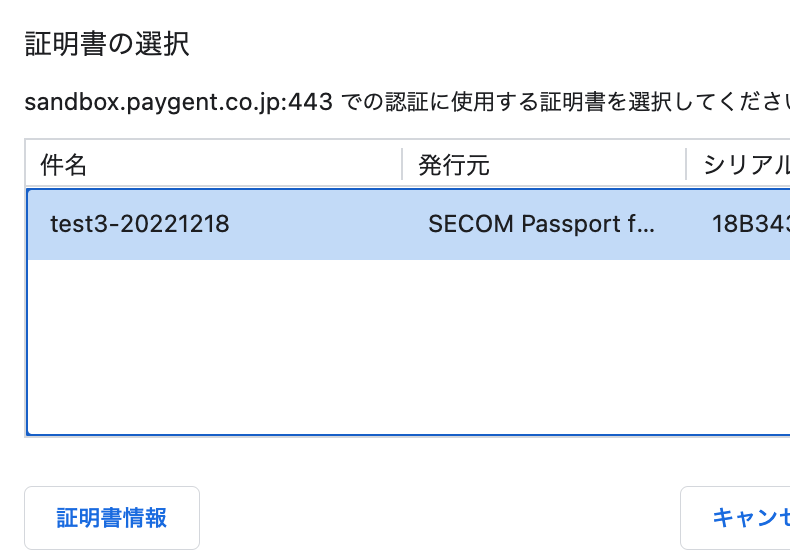
この画面が出れば成功です。
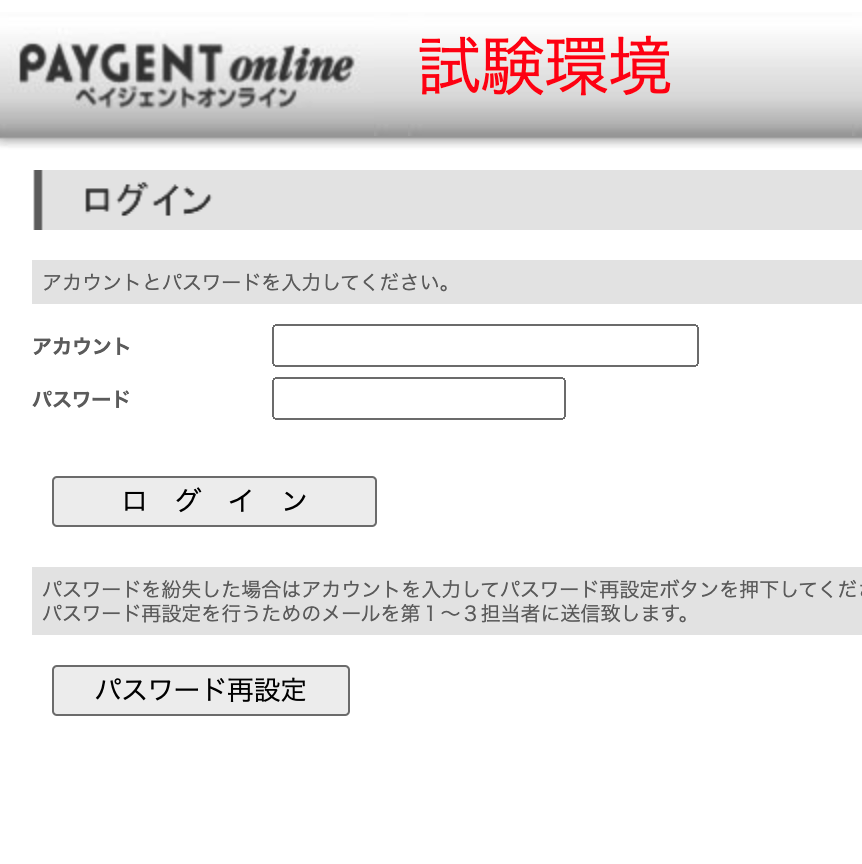
アカウントとパスワードですが
加盟店管理サイト→システム設定→試験環境
のページの一番下の「ペイジェントオンライン」の所に3つのアカウントが表示されているので、1つのアカウントを選び、初回なので「